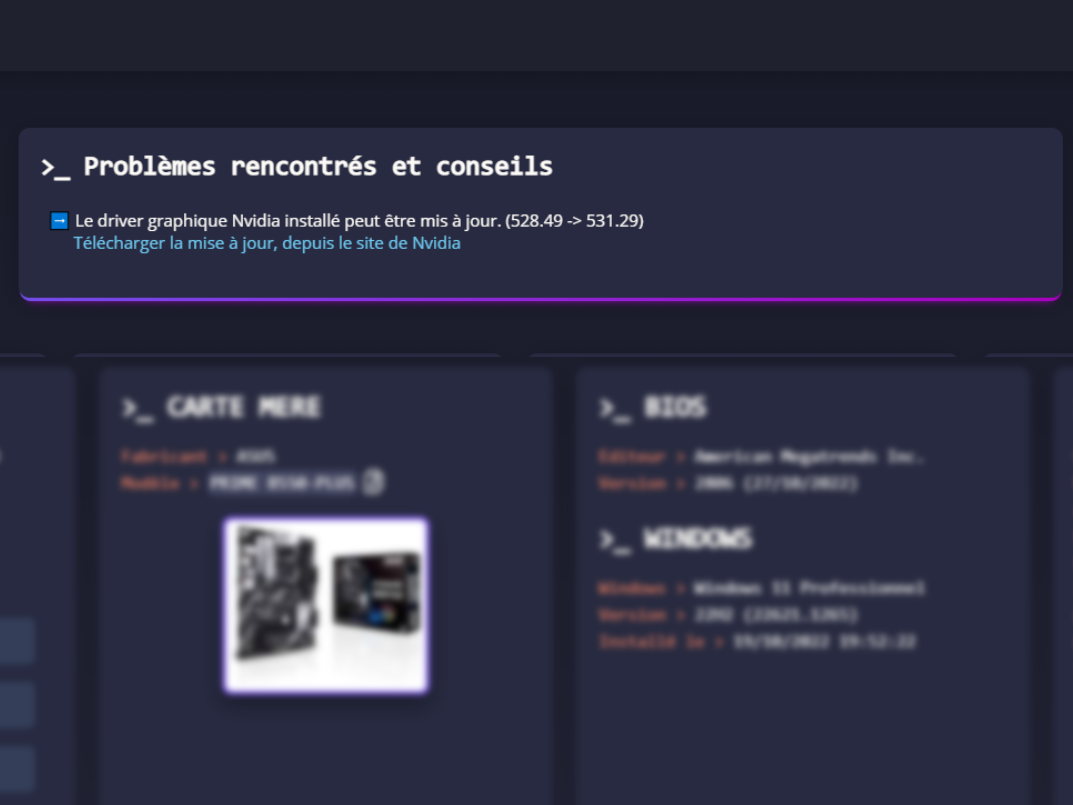comment évaluer les performances de mon ordinateur ?
De nos jours, il est essentiel de savoir comment tester les performances de son ordinateur, en particulier pour les jeux vidéo et les applications graphiques intensives.
Un des outils les plus populaires pour tester les performances graphiques de votre ordinateur est 3DMark.
Qu'est-ce que 3DMark ?
3DMark est un logiciel de benchmarking qui permet de tester les performances de votre ordinateur pour les jeux vidéo et les applications graphiques.
Ce logiciel mesure les performances graphiques de votre ordinateur en utilisant des tests qui simulent des situations réelles de jeu.

Comment utiliser 3DMark ?
Téléchargement
Téléchargez et installez 3DMark sur votre ordinateur. Vous pouvez le télécharger gratuitement depuis le site officiel de 3DMark.
Testez
Lancez le programme et sélectionnez le test que vous souhaitez effectuer. 3DMark propose différents tests en fonction de la configuration de votre ordinateur.
Analysez
Une fois le test terminé, vous pourrez voir les résultats sur votre écran. Vous pourrez ainsi vérifier les performances graphiques de votre ordinateur et les comparer avec celles d'autres machines.
Le test 3DMark fournit des résultats de performance pour les éléments suivants : processeur, carte graphique, mémoire vive (RAM), stockage et performances globales.
Pour savoir si les performances de votre ordinateur sont anormalement basses, vous devez examiner les résultats de chaque test individuel et les comparer aux performances moyennes de votre matériel.
- Vérifier les résultats des tests de votre processeur, de votre carte graphique, de votre mémoire vive et de votre stockage. Si l'un de ces tests est considérablement inférieur à la moyenne, il peut être un indicateur que cet élément est le goulot d'étranglement dans les performances globales de votre ordinateur.
- Vous pouvez comparer les résultats globaux de votre ordinateur aux résultats de machines similaires. Si vos performances globales sont bien inférieures à celles des autres ordinateurs ayant des configurations matérielles similaires, cela peut indiquer que votre ordinateur a des performances anormalement basses.
Si vous trouvez que votre ordinateur a des performances anormalement basses, voici quelques étapes que vous pouvez prendre pour améliorer ses performances :
Mise à jour
Mettez à jour les pilotes de votre matériel.
RAM
Ajoutez plus de RAM pour améliorer les performances globales de votre système.
Optimisez
Optimisez les paramètres de vos jeux et applications graphiques pour une utilisation plus efficace de votre matériel.
En utilisant le test 3DMark pour identifier les éléments de votre ordinateur qui affectent les performances, vous pouvez prendre des mesures pour améliorer les performances globales de votre ordinateur et ainsi profiter d'une expérience de jeu et d'une utilisation des applications graphiques plus fluide et plus efficace.
Les performances sont anormalement
basses ?
Vérifier le système avec un diagnostic du PC
Cette opération consiste à vérifier l'intégralité de votre système pour voir s'il n'y a pas des problèmes et notamment celui de l'écran bleu.
Il faudra chercher Userdiag sur votre moteur de recherche et le télécharger.
UserDiag est un outil de diagnostic qui permet de récupérer les caractéristiques matérielles de votre ordinateur, tout en réalisant différents tests afin de s'assurer du bon fonctionnement de vos composants.
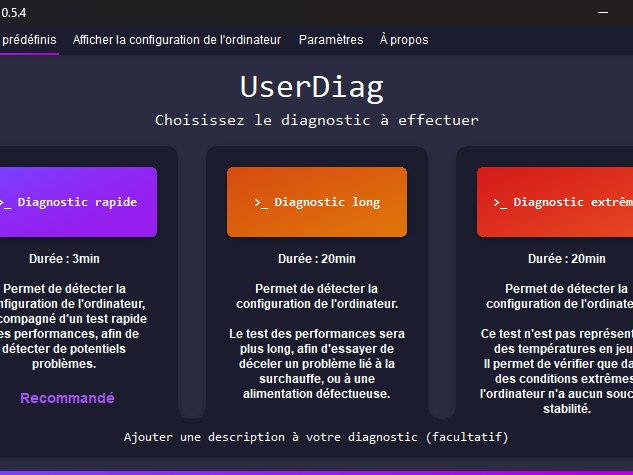

Comment ça fonctionne ?
Il suffit de le lancer, choisir entre un des trois profils et UserDiag s'occupera du reste !
Les informations concernant votre bios, Windows, ainsi que les composants de l'ordinateur seront alors récupérées.
Durant la détection et le stress de vos composants, plusieurs valeurs seront récupérées par UserDiag, comme la température, les fréquences du processeur, RAM, et de la carte graphique. Cela vous permettra de vérifier que tout fonctionne de façon optimale.
Enfin, à la fin du test, UserDiag ouvrira dans votre navigateur votre diagnostic. Il ne vous restera plus qu'à vérifier que tout est parfait !
L'importance du diagnostic
Lorsque vous réaliser votre diagnostic Userdiag, il vous faut choisir le diagnostic long ou extrême afin de fournir suffisamment d'informations.
Quoi qu'il arrive, vous devez garder ce diagnostic et envoyer le lien de ce dernier à notre technicien si le problème persiste.
Ces informations sont très précieuse et nous permettent de vous aider beaucoup plus rapidement et efficacement.
Une fois le diagnostic réalisé, vous verrez en bleu des conseils à suivre pour réparer votre ordinateur.